
Megosztott iPad előkészítése
Miután konfigurálta a megosztott iPadet az adott számú felhasználóval, és beállította a tartalom gyorsítótárazását, elsajátíthatja, hogyan lehet használni a Megosztott iPad funkciót.
Frissítések és verziófrissítések az iPadOS-hez és az appokhoz megosztott iPad esetén
Az állásidő minimalizálása érdekében az iPadOS és az appok frissítéseit a használaton kívüli órákban kell elvégezni, hogy ezek minél kisebb hatást gyakoroljanak a felhasználókra és a hálózatra.
Az iPadOS fő- és alverziós frissítéseit egy megosztott iPaden csak az alábbiak szerint kezdeményezheti:
Ha azt az eszközfelügyeleti szolgáltatást használja, ahol a megosztott iPad regisztrálva van
Ha fizikailag csatlakoztatva van egy Machez az Apple Configurator for Mac használatával
Ha fizikailag csatlakoztatva van egy Machez a Finder használatával
A fő- és alverziós frissítéseket kizárólag az az eszközfelügyeleti szolgáltatás indíthatja el, ahol a megosztott iPad regisztrálva van.
Fontos: A fájlrendszert érintő változások miatt a megosztott iPad felhasználóit el kell távolítania az iPadOS 17-re való frissítés előtt. Az eszközfelügyeleti szolgáltatások ezt a DeleteUser paranccsal végzik el. További információkért tekintse meg a következő Apple-támogatási cikket: Megosztott iPad frissítése az iPadOS 17 rendszerre.
Tartalom-gyorsítótárazás
A tartalom gyorsítótárazása rendkívül fontos a Megosztott iPad számára. Ha a tartalom-gyorsítótárazást úgy konfigurálta, hogy gyorsítótárazza az iCloud-adatokat (többek között az iCloud-fotókat és a CloudKit-kompatibilis appokat), akkor a megosztott iPad a gyorsítótárazási szolgáltatáson keresztül menti az adatokat az iCloudba. Amikor egy felhasználó adatainak gyorsítótárazása történik a gyorsítótárazási szolgáltatásban, a megosztott iPad nem az iCloudból, hanem helyileg tölti le az adatokat.
Ha a felhasználó kijelentkezik egy megosztott iPadről, az adatai helyileg vannak tárolva, és automatikusan megjelennek az iCloudban. Ha ugyanaz a felhasználó bejelentkezik egy másik megosztott iPadre, az adatai letöltődnek az iCloudból vagy az App Store olyan appjaiból, amelyek felhőalapú tárhelyet használnak.
Célszerű úgy terveznie, hogy a felhasználók mindig azonos eszközhöz térjenek vissza. A megosztott iPad és az Osztályterem app intelligens gyorsítótárazásának köszönhetően a felhasználó kijelentkezhet egy adott napon, majd a következő napon ismét bejelentkezhet ugyanarra az iPadre, amelyet utoljára használt. Ez lehetővé teszi, hogy folytassa a legutóbbi feladatokat, mivel az adatai továbbra is megtalálhatók az iPaden.
Az appok által lefoglalt tárhellyel kapcsolatos szempontok
Mielőtt fontolóra venné, hogy hány felhasználó jelentkezhet be egy megosztott iPadre, először érdemes meggyőződnie arról, hogy az konfigurálva van az összes szükséges appal és dokumentummal, mivel csak így tudja felmérni, hogy mennyi szabad tárhely marad a felhasználóknak. Ha például az iPaden 128 GB tárhely áll rendelkezésre, először töltse be a szükséges appjait és dokumentumokat, majd ellenőrizze, hogy mennyi tárhely maradt. Ha az appok egy része nagy volumenű feladatokra, például videók szerkesztésére vannak használva, ügyeljen arra, hogy a felhasználók száma alacsony legyen.
A felhasználók számára fenntartott tárhellyel kapcsolatos szempontok
Miután beállított egy olyan új megosztott iPadet, amely iPadOS 13.4 vagy újabb rendszerrel működik, konfigurálhatja az eszközt az eszközfelügyeleti szolgáltatás segítségével, amelynek során megadhatja az egyes felhasználók számára lefoglalt maximális tárhelyméretet, vagy beállíthatja, hogy maximum hány felhasználó lehet eltárolva egyidejűleg a megosztott iPaden. Ha egyik konfigurációt sem állítja be, a megosztott iPad automatikusan 10-re állítja be a felhasználók maximális számát. Miután az iPadOS telepítve lett, a megosztott iPad az eszköz kapacitásától függően foglal le tárhelyet:
32 GB tárhellyel rendelkező eszközök: 10 GB a rendszerhez, 8 GB az appokhoz és médiatartalomhoz. A fennmaradó tárolóhely a meghatározott számú felhasználó között lesz felosztva, egy felhasználó minimum 1 GB-ot kap.
Megjegyzés: A fotók nem kerülnek szinkronizálásra felügyelt Apple ID-fiókokkal az 1 GB-os kvóta miatt. Szükség esetén minimumként kizárólag egy 1 GB tárhelyet használ.
64 GB vagy nagyobb tárhellyel rendelkező eszközök: 10 GB a rendszerhez, 16 GB az appokhoz és médiatartalomhoz. A fennmaradó tárolóhely a meghatározott számú felhasználó között lesz felosztva, egy felhasználó minimum 2 GB-ot kap.
Megjegyzés: Ha egy új felhasználó további tárhelyet igényel, a legrégebbi felhasználó helyi adatai el lesznek távolítva.
A fenti minimális értékek használata megfelelő felhasználói élményt garantál, viszont fontos, hogy ezek a minimális értékek a legtöbb központi telepítés esetében ne jelentsenek korlátozási tényezőt. Ha például öt felhasználót ad meg egy 128 GB-os iPaden, minden felhasználónak nagyjából 20,4 GB helyi tárhelye marad, ahogy az a jobb oldali iPaden is látható az alábbi diagramban.
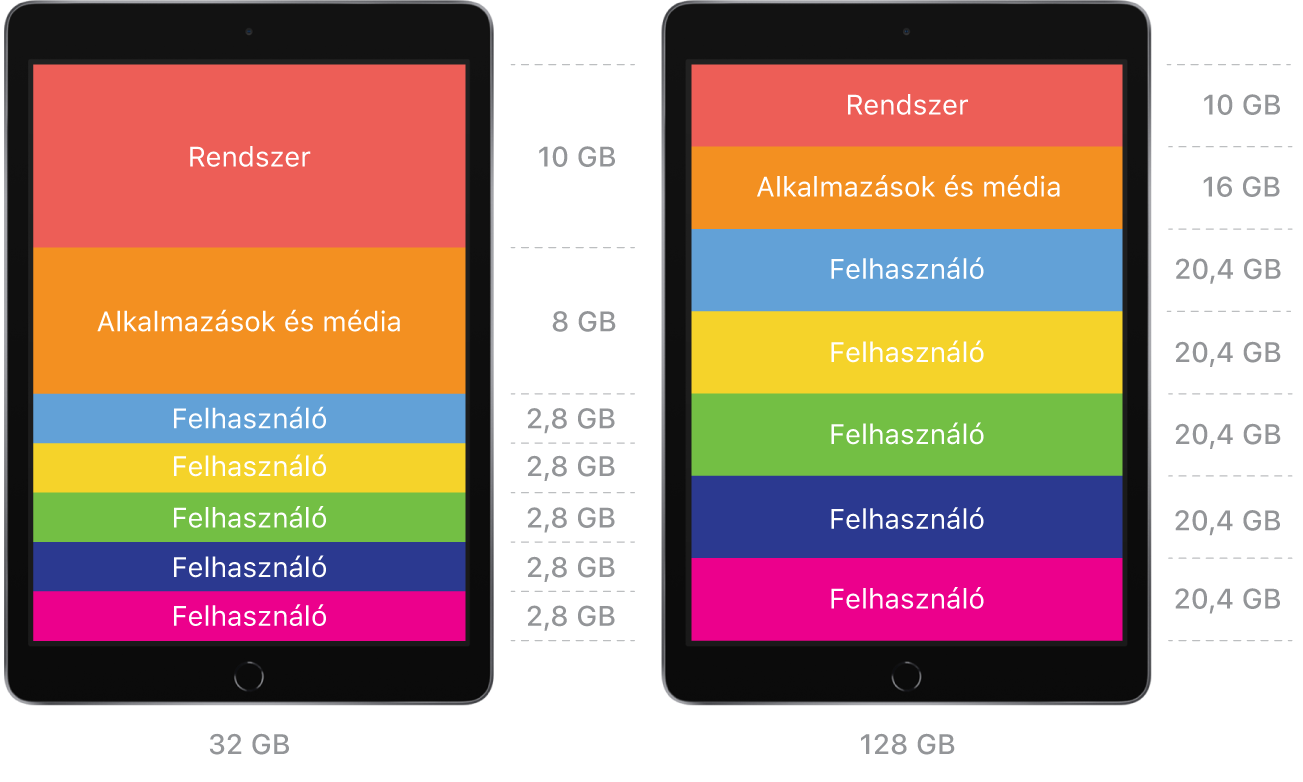
Ha nem tudja a felhasználók és az appok számát, illetve az appok és az egyes appok által eltárolt adatok méretét, konfigurálja a megosztott iPadet az alapértelmezett beállítással. Miután megismerte, hogy az egyes felhasználóknak mekkora tárhelyre van szüksége, az alábbiakat végezheti el az eszközfelügyeleti szolgáltatásban:
Konfiguráljon foglalási kérelmet
Megadhatja a felhasználók számát, és ebben az esetben a helyi tárhely egyenlő mértékben lesz felosztva a kért számú felhasználónak
Visszaállíthatja alaphelyzetbe a lefoglalással kapcsolatos kérelmeket vagy a felhasználók megadott számát (a felhasználókat először törölni kell az eszközről)
További információkért tekintse meg a SharedDeviceConfiguration parancs beállításait az Apple fejlesztői webhelyén.
Tipp: Célszerű ezt a maximális tárhelyértéket minél alacsonyabbra állítani a felhasználók számára, hogy minél több felhasználót lehessen gyorsítótárazni, minél kevesebbet kelljen kommunikálni az iClouddal, és így minél gyorsabb legyen a bejelentkezés.
Appok kiválasztása és telepítése
Fontos, hogy optimalizált tartalomkészítő appokat válasszon ki a megosztott iPadhez. Ezek az appok az Apple School Manager Appok és könyvek című részében vannak ismertetve. Figyelje a „Megosztott iPadhez optimalizálva” jelvényt az appok leírása alatt.
Az ilyen jelölésű appok elmentik a felhasználói tartalmat az iCloudba, ahol a tartalom elérhetővé válik más megosztott iPadeken és az iCloud.com webhelyen.
Az ilyen jelölés nélküli appok lehet, hogy működnek a megosztott iPaden, amíg nem kizárólag helyben tárolnak fontos adatokat. A problémák elkerülése érdekében tesztelni kell az appfájlok kezelését és az adattárolást a környezetben.
A megosztott iPad felhasználói által esetlegesen használt appok esetében azt javasoljuk, hogy központilag telepítse őket az összes megosztott iPadre. Ezzel minimális szintre csökkentheti az appok telepítése által okozott forgalmat az iskolaidő során, és nem lesz szükség felhasználói beavatkozásra telepítés közben. Mivel a felhasználók nem törölhetnek appokat a megosztott iPaden, az eszközfelügyeleti szolgáltatás segítségével megjeleníthet és elrejthet bizonyos appokat. Ezzel a módszerrel személyre szabhatja, mit láthatnak a felhasználók.
Jelszavak mentése
A felhasználók nem menthetik el a jelszavakat a Safari automatikus kitöltés funkciójának használatával, kivéve, ha olyan felhasználói konfigurációs profil van telepítve az iPadre, amely meghatározza az automatikus kitöltési funkcióhoz engedélyezett domént. További információkért olvassa el a Domains settings (Doménbeállítások) című fejezetet az Apple fejlesztői webhelyen.
Konfigurációs profilok
Ha megosztott iPadet használ, az eszközfelügyeleti szolgáltatás segítségével az alábbiakat telepítheti:
Eszköz- és eszközcsoport profilok
Felhasználó és felhasználói csoport profilok
Fontos: iPadOS 16.6 esetén egy megosztott iPad felhasználói profiljai (pl. Mail, Exchange ActiveSync vagy CalDAV) kizárólag akkor kerülnek telepítésre, ha nem tartalmaznak olyan bizalmas adatokat (pl. jelkód vagy jelszó), amelyek miatt a profilt titkosítani kell.
Bővebben: Eszközfelügyeleti adatcsomagok listája megosztott iPadekhez.
Távoli hitelesítés
iPadOS 16.1 rendszer alatt a megosztott iPad alapértelmezettként a helyi jelkódot fogja használni az eszköz meglévő felhasználói esetében, hálózati kapcsolat igénylése nélkül. Az eszközfelügyeleti szolgáltatás adminisztrátorai dönthetnek úgy is, hogy a távoli hitelesítést mindig vagy meghatározott számú nap beállításával kényszerítik ki, így rugalmasan meghatározhatják, hogy a távoli jelszómódosítások mikor lépnek életbe a meglévő gyorsítótárazott bejelentkezéseknél.
Alapértelmezett domének
iPadOS 16.1 vagy újabb rendszer esetén az eszközfelügyeleti szolgáltatások adminisztrátorai alapértelmezett doméneket is megadhatnak (pl. townshipschools.org), ezzel megkönnyítve a megosztott iPadre történő bejelentkezést. A felügyelt Apple‑fiók felhasználónév részének megadását követően a felhasználók kiválaszthatják a fiókjuk doménjét a QuickType billentyűzeten található listából.
Eszközfelügyeleti parancsok
Az alábbi táblázat a megosztott iPadhez elérhető eszközfelügyeleti parancsokat sorolja fel:
Beállítás | Minimális támogatott operációsrendszer-verziók | Leírás | |||||||||
|---|---|---|---|---|---|---|---|---|---|---|---|
A felhasználók maximális száma | iPadOS 13.4 | Megadja a felhasználók várt számát. | |||||||||
Alapértelmezett domének | iPadOS 16.1 | Azon domének listája, amelyeket a Megosztott iPad bejelentkezési képernyője megjelenít. A felügyelt Apple‑fiókja teljessé tételéhez a felhasználó választhat egy domént a listából. | |||||||||
Await user configuration (Várakozás felhasználói konfigurációra) | iPadOS 17 | Teljesen konfigurálja a megosztott iPadet egy adott felhasználó számára, amikor bejelentkezik. Ez biztosítja, hogy a felhasználó használatra kész legyen, amikor a felhasználónak megjelenik a Főképernyő. | |||||||||
Delete user (Felhasználó törlése) | iOS 9.3 | Törli a felhasználót a megosztott iPadről. | |||||||||
Időzóna beállítása | iPadOS 14 | Beállítja az időzóna nevét. | |||||||||
Jelkódirányelvek | iOS 5 | Beállítja a jelkódházirendet a megosztott iPadhez. | |||||||||
Log out user (Felhasználó kijelentkeztetése) | iOS 9.3 | Kényszeríti, hogy az aktuális felhasználó kijelentkezzen. | |||||||||
Passcode grace period (Jelkód türelmi ideje) | iPadOS 13.1 | Beállítja azt az időtartamot (másodpercben), amíg a képernyőnek zárolva kell lennie, mielőtt a feloldási próbálkozások jelkódot igényelnek. | |||||||||
Set the quota size (Kvótaméret beállítása) | iPadOS 13.4 | Beállítja a rendelkezésre álló helyet (megabájtban) az egyes felhasználók számára. | |||||||||
Set Wallpaper (Háttérkép beállítása) | iOS 9.3 | Beállítja a Zárolási képernyő, a Főképernyő vagy mindkettő hátterét. | |||||||||
Sign-in grace period (Bejelentkezés türelmi ideje) | iPadOS 16.1 | Lehetővé teszi egy türelmi időszak napokban történő megadását, amelynek lejártát követően a megosztott iPadre történő bejelentkezés hálózati hitelesítést igényel. 0-s érték megadása esetén minden egyes alkalommal szükség van a hálózati hitelesítésre. | |||||||||
Skip language and locale setup for new users (Nyelv és területi beállítás beállításának átugrása az új felhasználók számára) | iPadOS 16.2 | Meghatározza, hogy a Nyelv és területi beállítás panel át legyen-e ugorva a Megosztott iPad új felhasználói esetében. | |||||||||
Submit app analytics (Appanalitika beküldése) | iPadOS 13.1 | Engedélyezi vagy letiltja az appelemző beküldését. | |||||||||
Submit diagnostics (Diagnosztika beküldése) | iOS 9.3 | Engedélyezi vagy letiltja a diagnosztika beküldését. | |||||||||
Temporary session only (Csak ideiglenes munkamenet) | iPadOS 14.5 | Allows for a temporary session (Ideiglenes munkamenetének engedélyezése). | |||||||||
Temporary session timeout (Ideiglenes munkamenet időtúllépés) | iPadOS 14.5 | A megadott időtartam elteltével kijelentkezik az ideiglenes munkamenetből. | |||||||||
User session timeout (Felhasználói munkamenet időtúllépés) | iPadOS 14.5 | A megadott időtartam elteltével kijelentkezik a felhasználói munkamenetből. | |||||||||
Megosztott iPad és 802.1X-hálózatok
Ha a megosztott iPadet egy 802.1X-hálózattal szeretné használni, akkor telepítenie kell egy tanúsítványt és hálózati adatcsomagokat tartalmazó konfigurációs profilt az Apple Configurator for Mac appal vagy az eszközfelügyeleti szolgáltatással. Az eszközkonfiguráció telepítése után a megosztott iPad csatlakozik a 802.1X-hálózathoz, függetlenül attól, hogy be van-e jelentkezve egy felhasználó. Kétféle preferált módszer létezik, amelyekkel a konfigurációs profil a megosztott iPadre továbbítható:
Az eszközfelügyeleti szolgáltatás használata: Manuálisan csatlakozhat egy Wi‑Fi-hálózathoz vagy egy kompatibilis USB Ethernet-adaptert csatlakoztathat (pl. az Apple által értékesített adaptert) egy Apple USB-kameraadapterrel a Beállítási asszisztens lépéseinek elvégzése közben. Miután elvégezte a Beállítási asszisztens lépéseit, és újraindította a megosztott iPadet, az Apple School Managerben vagy az Apple Business Managerben regisztrált iPadekre egy konfigurációs profil érkezik a Wi‑Fi és a Tanúsítványok adatcsomagokkal az eszközfelügyeleti szolgáltatásból.
Az Apple Configurator for Mac használata: Automatizált felíratáson keresztül továbbíthat egy konfigurációs profilt a Wi-Fi és a Tanúsítvány adatcsomagokkal.
Megjegyzés: Elképzelhető, hogy az Apple USB-kameraadapter nem érhető el minden országban vagy régióban.